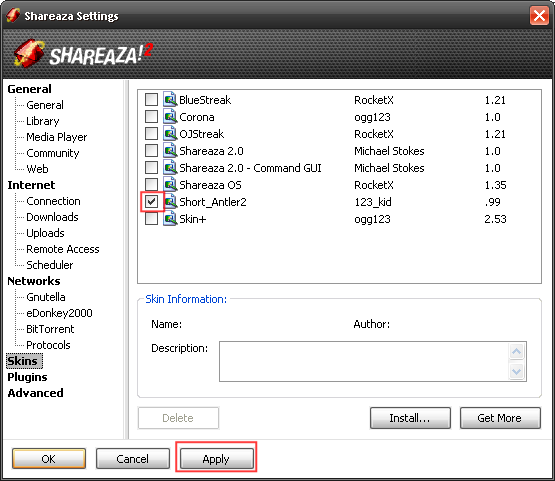FAQ.Appearance/es: Difference between revisions
(Inserting Template:Languages) |
m (1 revision) |
(No difference)
| |
Latest revision as of 20:09, 20 June 2009
|
|
English • Deutsch • Español • Français • עברית • Italiano • Nederlands • Polski • Português • Русский • 中文(繁體) | e |
Índice
- ¿Donde puedo conseguir más Skins para Shareaza?
- ¿Como puedo instalar un Skin?
- ¿Como puedo cambiar un Skin?
- ¿Qué son los modos Normal, Avanzado, y Ventanas?
Hay una sección en deviantART para skins de Shareaza. O puedes visitar Foro De Skins De Shareaza.
You may also find skins through Shareaza by going to to the search page and selecting Skin for Look for this type of file. For Type choose Skin from the drop-down box. You will have to specify your search terms as well. If you just want to try to find all skins available on the network then in the regular search box put "sks" and it will work just fine since all skins should end in .sks.
También podrías hacer una búsqueda usando Shareaza, selecciona Skins como el tipo de archivos a buscar.

¿Como puedo instalar un Skin?
Doble click en el archivo .sks descargado.
 El instalador de Skins de Shareaza mostrará una ventana; da click Install para continuar.
El instalador de Skins de Shareaza mostrará una ventana; da click Install para continuar.
Si tu quieres empezar a usar el skin solo instalalo, y has click en Select Skin
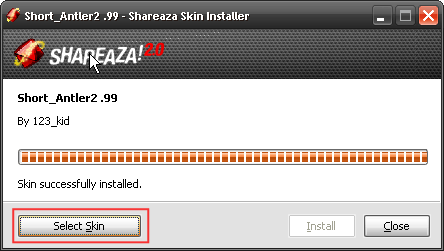 If you decide to do so, Shareaza will switch the skin and display the Skins Settings. Just click OK and you are settled.
If you decide to do so, Shareaza will switch the skin and display the Skins Settings. Just click OK and you are settled.
¿Como puedo cambiar los Skins?
Ve a:
Herramientas > Configuración Shareaza... > Skins
Y seleciona el skin(s) que deseas usar, y da click en Apply.
¿Qué son los modos Normal, Avanzado, y Ventanas?
- Modo Normal Es la interfaz gráfica mas parecida al resto de los programas de compartición de archivos, que elimina algunas de las funciones mas avanzadas, y le brinda al usuario la posibilidad de usar Shareaza de una forma amigable y sencilla. Este es el modo recomendado para cualquier usuario que no tenga mucha experiencia en el campo de compartir archivos a través de redes P2P.
- Modo Power is much like normal mode, but with added power that may be confusing for the average user and aren't necessary to make your experience better. You shouldn't use power mode if you're not experienced with file-sharing applications already.
- Modo Avanzado (predeterminada) Este modo le brinda a los usuarios con mayor conocimiento sobre p2p, una gran variedad de funciones que pueden serles útil.
- Modo Ventanas Este modo es parecido al Avanzado, pero con la flexibilidad de tener varias ventanas abiertas al mismo tiempo, dándole la mayor posibilidad a aquellos usuarios expertos que necesitan tener el control en sus manos. Este modo no es recomendado, a menos que ya se tenga bastante experiencia con las computadoras.
To switch into power mode, check
View > (v) Power Mode
As soon as Shareaza has switched into power mode, windowed and tabbed mode are available from the View menu.